APM100 Manuel Index 1. Usage prévu 2. Sécurité 3. Préparatifs d´€ ™usage 4. Installation 5. Fonctions 6. Fonctionnement 7. Nettoyage et maintenance 8. Données techniques 9. Mise au rebut des équipements électriques et électroniques Usage prévu L'appareil fonctionne comme un lecteur de médias portable. Il permet de lire de la musique (MP3/ WMA3), des vidéos (MPEG4/ Xvid), des photos (JPEG) et des fichiers E-book (exclusivement .txt). Ces fichiers peuvent être lus à partir de sources externes (notamment USB et carte SD) ou à partir du disque interne (1,6 Go) de l'AMP100. Il est également possible de sauvegarder des fichiers sur la mémoire interne. Lisez-le avec soin avant la première utilisation. Sécurité Étiquettes de ce manuel AVERTISSEMENT Avertissement signifie que des blessures graves voire mortelles sont possibles si les instructions ne sont pas respectées. ATTENTION Attention signifie que l'équipement peut être endommagé. Une note indique des informations additionnelles, par ex. pour une procédure. Instructions générales de sécurité ATTENTION Ne versez aucun liquide sur l'appareil. Préparatifs d´usage Déballage Déballez l'appareil avec soin. Vérifiez le contenu de l'emballage (description ci-dessous). Si un élément quelconque manque, veuillez contacter votre revendeur. Nous vous recommandons de conserver la boîte d'origine et les emballages au cas vous devriez retourner le produit pour une réparation. C'est la seule façon de protéger le produit de toute détérioration lors du transport. Si vous mettez toutefois au rebut la boîte et les divers emballages, n'oubliez pas de les recycler pour protéger l'environnement. Contenu de l'emballage Les éléments suivants sont contenus dans l'emballage reçu : 1 x APM100 1 x Télécommande 1 x Cellule bouton 1 x Guide de démarrage rapide 1 x Écouteurs 1 x Adaptateur électrique 1 x 12V Adaptateur voiture ATTENTION : la cellule bouton est déjà présente sur votre commande à distance. Si un élément quelconque manque, veuillez contacter votre revendeur. Installation Placez l'appareil sur une surface plane horizontale. Connectez l'appareil au secteur. Maintenez la touche 3.1 enfoncée jusqu'à ce que l'appareil s'enclenche et émette un petit bip. Connectez l'appareil à un équipement de votre choix. Consultez le paragraphe "Raccorder des appareils externes". ATTENTION Ne placez pas l'appareil à proximité d'une source de chaleur. Cela pourrait endommager l'appareil. N'exposez pas l'appareil à la lumière directe du soleil. Connexion au secteur Raccordez la prise femelle de l'adaptateur électrique à la connexion DC IN. Connectez la fiche secteur à une prise murale. Raccorder des appareils externes Entrées HDMI (1), USB (2) et carte mémoire (3) Vous pouvez brancher le à une télévision pour y visionner les photos et les fichiers vidéo. Utilisez pour ce faire un câble HDMI standard. Pour en savoir plus, consultez le paragraphe "Fonctionnement" plus avant dans ce manuel. Branchez les écouteurs. Pour en savoir plus, consultez le paragraphe "Fonctions CD" plus avant dans ce manuel. Fonctions Télécommande 1. Bouton MUTE 2. Bouton AUDIO 3. Bouton HOME 4. Bouton PHOTO 5. Bouton VOLUME 6. Bouton VOLUME + 7. Bouton DISPLAYOUT 8. Bouton LEFT 9. Bouton SETUP 10. Bouton ROTATE 11. Bouton PLAY/ PAUSE 12. Bouton STOP 13. Bouton PREV 14. Bouton NEXT 15. Bouton LCD 16. Bouton SUBTITLE 17. 18. 19. 20. 21. 22. 23. 24. 25. 26. 27. 28. Bouton VIDEO Bouton MUSIC Bouton BROWSER Bouton UP Bouton RIGHT Bouton OK Bouton RETURN Bouton DOWN Bouton ZOOM + Bouton ZOOM Bouton FAST FORWARD Bouton FAST BACKWARD APM100 Portable Mediaplayer Sélectionnez à l'aide des boutons 1' , '2' , '4' , '5' puis confirmez par "3". Fonctionnement Brancher et débrancher l'appareil Mettez l'interrupteur sur la position ON pour allumer l'appareil. Mettez l'interrupteur en position OFF pour éteindre l'appareil. Page d'accueil (HOME) Quand votre APM100 démarre, la page d'accueil (HOME) se charge automatiquement. Appuyez sur le bouton OK . Optez pour la carte, la clé USB ou le disque dur (intégré). Le DESKTOP se charge maintenant automatiquement. Explorer Sélectionnez EXPLORER (1) pour naviguer dans tous les types de fichiers enregistrés sur le disque local ou toute autre source raccordée. Vous pouvez lire tous les fichiers de façon aléatoire. Sélectionnez la source souhaitée par le biais des touches UP (20) et DOWN (24). Appuyez sur OK (22) pour confirmer. Sélectionnez le fichier souhaité. Appuyez sur OK (22) pour confirmer. S'il s'agit d'un fichier vidéo : voir paragraphe MOVIE. S'il s'agit d'un fichier musical : voir paragraphe MUSIC. S'il s'agit d'un fichier photo : voir paragraphe PHOTOS. S'il s'agit d'un fichier texte : voir paragraphe E-BOOK. Movie Sélectionnez MOVIE (2) pour naviguer dans vos fichiers vidéo. Si le fichier vidéo sélectionné est en lecture, vous pouvez choisir parmi diverses options. Utilisez à cet effet les touches SETUP(9) / OK (22). Utilisez les touches LEFT(8) et RIGHT(21) pour naviguer dans le menu. Le menu disparaîtra automatiquement mais si vous souhaitez le faire disparaître plus vite, appuyez sur RETURN (23). PLAY/ PAUSE : lecture ou pause du fichier sélectionné PREV : vous permet de revenir au fichier précédent NEXT : vous permet de passer au fichier suivant TRACK : vous permet de sélectionner le TRACK du fichier VIDEO en cours de lecture (si disponible) SUBTITLE : vous permet de sélectionner les sous-titres du fichier VIDEO en cours de lecture (si disponibles). SCALE : vous permet de sélectionner le format VIDEO (4:3. 16:9, plein écran, max.) MODE : vous permet de choisir parmi diverses options de répétition et de programmation. CHANNEL : vous permet de sélectionner la restitution sonore souhaitée (STEREO, LEFT, RIGHT). SUB SIZE/ COLOR : vous permet de sélectionner la taille souhaitée et la couleur des sous-titres. Appuyez sur la touche SETUP(9) ou sur la touche LEFT(8) Vous pouvez maintenant sélectionner les options suivantes : Trier : vous permet de trier vos fichiers par ordre alphabétique (croissant ou décroissant) Copier/coller : vous permet de copier les fichiers sélectionnés et de les coller à l'endroit souhaité. Verwijderen: hiermee verwijdert u geselecteerde bestanden Annuler : vous permet de quitter le menu. Music Sélectionnez MUSIC (3) pour naviguer dans vos fichiers musicaux. Si le fichier musical sélectionné est en lecture, vous pouvez choisir parmi diverses options. Utilisez à cet effet les touches SETUP(9) / OK (22). Utilisez les touches LEFT(8) et RIGHT(21) pour naviguer dans le menu. Le menu disparaîtra automatiquement mais si vous souhaitez le faire disparaître plus vite, appuyez sur RETURN (23). Vous pouvez maintenant sélectionner les options suivantes : PLAY/ PAUSE : lecture ou pause du fichier sélectionné PREV : vous permet de revenir au fichier précédent NEXT : vous permet de passer au fichier suivant MODE : vous permet de choisir parmi diverses options de répétition et de programmation. SOUND : vous permet de choisir parmi différents effets sonores. DISPLAY : vous permet de sélectionner une couverture ou des paroles de chanson (si disponibles). FAVOR : vous permet de noter votre musique (1, 2, 3, 4, 5 étoiles). Appuyez sur la touche SETUP(9) ou sur la touche LEFT(8) Vous pouvez maintenant sélectionner les options suivantes : Trier : vous permet de trier vos fichiers par ordre alphabétique (croissant ou décroissant) Copier/coller : vous permet de copier les fichiers sélectionnés et de les coller à l'endroit souhaité. Verwijderen: hiermee verwijdert u geselecteerde bestanden Annuler : vous permet de quitter le menu. Photos Sélectionnez PHOTO (4) pour naviguer dans vos photos. Si vos photos sont affichées, vous pouvez choisir parmi diverses options. Utilisez à cet effet les touches SETUP(9) / OK (22). Utilisez les touches LEFT(8) et RIGHT(21) pour naviguer dans le menu. Le menu disparaîtra automatiquement mais si vous souhaitez le faire disparaître plus vite, appuyez sur RETURN (23). PLAY/ PAUSE : lecture ou pause de l'affichage de photos consécutives (diaporama) THUMB : vous donne un aperçu de plusieurs photos en même temps, en format miniature. MUSIC : vous permet d'ajouter de la musique au diaporama. EFFECT : vous permet de sélectionner un effet de transition entre vos diverses photos. TIME SLOT : vous permet de régler la durée d'affichage de vos photos. ORDER : vous permet de régler l'ordre d'affichage de vos photos. SET BG : vous permet d'utiliser la photo sélectionnée comme fond d'écran. Appuyez sur la touche SETUP(9) ou sur la touche LEFT(8) Vous pouvez maintenant sélectionner les options suivantes : Trier : vous permet de trier vos fichiers par ordre alphabétique (croissant ou décroissant) Copier/coller : vous permet de copier les fichiers sélectionnés et de les coller à l'endroit souhaité. Verwijderen: hiermee verwijdert u geselecteerde bestanden Annuler : vous permet de quitter le menu. E-book Sélectionnez E-BOOK (5) pour naviguer dans vos fichiers E-BOOK. Si le fichier E-BOOK sélectionné est restitué, vous pouvez choisir parmi diverses options. Utilisez à cet effet les touches SETUP(9) / OK (22). Utilisez les touches LEFT(8) et RIGHT(21) pour naviguer dans le menu. Le menu disparaîtra automatiquement mais si vous souhaitez le faire disparaître plus vite, appuyez sur RETURN (23). PLAY/ PAUSE ROTATE : vous permet de faire pivoter la photo. SAVE : vous permet de sauvegarder vos marque-pages. JUMP : vous permet d'ouvrir un marque-page. FONT : vous permet de régler la taille des lettres. COLOR : vous permet de régler la couleur des lettres. BK GRAD : vous permet de régler le fond d'écran. MUSIC : vous permet de jouer ou d'interrompre votre musique. TIME : vous permet de régler la durée d'affichage d'une page. Appuyez sur la touche SETUP(9) ou sur la touche LEFT(8) Vous pouvez maintenant sélectionner les options suivantes : Trier : vous permet de trier vos fichiers par ordre alphabétique (croissant ou décroissant) Copier/coller : vous permet de copier les fichiers sélectionnés et de les coller à l'endroit souhaité. Verwijderen: hiermee verwijdert u geselecteerde bestanden Annuler : vous permet de quitter le menu. Music(s) Sélectionnez MUSIC(S) (7) pour appeler directement le fichier musical en lecture. Copier (général) Copier un fichier d'une source à l'autre. ATTENTION: Il convient de procéder à la copie à partir de l'Explorer. Si vous procédez à partir des autres sources, cela peut donner lieu à des messages d'erreur. Sélectionnez le fichier souhaité. Appuyez sur le bouton LEFT (8). En bas de l'écran s'affichent les choix possibles. Appuyez sur le bouton RIGHT (21). Sélectionnez "fichier". Appuyez sur OK (22) pour confirmer. À droite de l'écran s'affiche un menu. Choisissez "copier". Utilisez à cet effet la touche UP (20). Appuyez sur OK (22) pour confirmer. Appuyez sur le bouton RETURN (23). Sélectionnez l'endroit où vous souhaitez copier le fichier. Appuyez sur le bouton LEFT (8). Sélectionnez "fichier". Utilisez à cet effet la touche UP (20). Sélectionnez "coller". Appuyez sur OK (22) pour confirmer. Le fichier est copié. ATTENTION: La clé USB que vous utilisez doit être formatée en FAT32 (système de fichiers). L'appareil peut toutefois jouer les fichiers à partir d'une clé USB formatée en NTFS mais l'APM100 ne peut pas y copier de fichiers. Vous devez donc mettre les fichiers sur la clé USB par le biais d'un ordinateur. Setting Uitgang Vous pouvez brancher le APM100 à une télévision pour y visionner les photos et les fichiers vidéo. Fermez votre APM100 sur votre TV. Utilisez pour ce faire un câble HDMI standard. Sélectionnez "réglages". Utilisez à cet effet la touche RIGHT (21). Appuyez sur OK (22) pour confirmer. Sélectionnez "sorties". Utilisez pour ce faire la touche UP (20) ou la touche DOWN (24). Appuyez sur OK (22) pour confirmer. Choisissez le mode de sortie souhaité (LCD ou format). Utilisez pour ce faire la touche UP (20) ou la touche DOWN (24). Appuyez sur OK (22) pour confirmer. ATTENTION: Si vous sélectionnez "LCD", vous optez pour afficher l'image sur l'APM100. Si vous sélectionnez "format", vous optez pour afficher l'image sur la télévision. Pour le bon format d'image, consultez le manuel de votre télévision. Appuyez sur la touche RETURN (23) pour quitter le menu. Appuyez une fois de plus sur le bouton RETURN (23) pour revenir à la page d'accueil (HOME). Taal Sélectionnez "réglages". Utilisez à cet effet la touche RIGHT (21). Appuyez sur OK (22) pour confirmer. Sélectionnez "langue". Utilisez pour ce faire la touche UP (20) ou la touche DOWN (24). Appuyez sur OK (22) pour confirmer. Sélectionnez la langue souhaitée. Utilisez pour ce faire la touche UP (20) ou la touche DOWN (24). Appuyez sur OK (22) pour confirmer. Appuyez sur la touche RETURN (23) pour quitter le menu. Appuyez une fois de plus sur le bouton RETURN (23) pour revenir à la page d'accueil (HOME). Son des touches Sélectionnez "réglages". Utilisez à cet effet la touche RIGHT (21). Appuyez sur OK (22) pour confirmer. Sélectionnez "son des touches". Utilisez pour ce faire la touche UP (20) ou la touche DOWN (24). Sélectionnez "ON" ou "OFF". Utilisez pour ce faire la touche UP (20) ou la touche DOWN (24). Appuyez sur OK (22) pour confirmer. Appuyez sur la touche RETURN (23) pour quitter le menu. Appuyez une fois de plus sur le bouton RETURN (23) pour revenir à la page d'accueil (HOME). Informations système Sélectionnez "réglages". Utilisez à cet effet la touche RIGHT (21). Appuyez sur OK (22) pour confirmer. Sélectionnez "informations système". Utilisez pour ce faire la touche UP (20) ou la touche DOWN (24). Appuyez sur OK (22) pour confirmer. Vous voyez un aperçu de : La capacité du disque interne. L'espace disponible sur le disque interne. La version du logiciel. Appuyez sur la touche OK (22) pour quitter le menu. Appuyer sur la touche RETURN (23) pour revenir à la page d'accueil (HOME). Réinitialiser Sélectionnez "réglages". Utilisez à cet effet la touche RIGHT (21). Appuyez sur OK (22) pour confirmer. Sélectionnez "standard". Utilisez pour ce faire la touche UP (20) ou la touche DOWN (24). Appuyez sur OK (22) pour confirmer. Choisissez "oui" ou "non". Utilisez pour ce faire la touche LEFT (8) ou la touche RIGHT (21). Appuyez sur OK (22) pour confirmer. Appuyer sur la touche RETURN (23) pour revenir à la page d'accueil (HOME). Nettoyage et maintenance AVERTISSEMENT Avant toute action de nettoyage ou d'entretien, arrêtez et débranchez l'appareil. Nettoyez l'extérieur de l'appareil avec un chiffon doux. Si l'appareil est très sale, humidifiez légèrement le chiffon avec de l'eau et une solution neutre. Données techniques Alimentation électrique : DC 9V Adaptateur Format 16:9 sur écran de 17,8 cm (7") Stéréo : 2 x 1 watt Restitution MPEG4/Xvid Restitution MP3/WMA Port USB 2.0 Connecteur pour carte mémoire flash/MMC Sortie numérique : HDMI Mémoire interne 2 Go Prise écouteur Un disque dur externe ne fonctionne pas sur le APM100. Vous ne pouvez utiliser que des clés USB. Accessoires Télécommande Écouteurs AC/DC Adaptateur 12V Adaptateur voiture Guide de démarrage rapide Mise au rebut des équipements électriques et électroniques Ce symbole sur le matériel, ses accessoires ou son emballage indique que le produit ne doit pas être traité comme un déchet ménager. Veuillez mettre cet équipement au rebut au point de collecte prévu pour le recyclage des déchets des équipements électriques et électroniques. Dans l'Union Européenne et d'autres pays européens disposant de systèmes de collecte distincts pour les produits électriques et électroniques usagés. En vous assurant de la mise au rebut correct de ce produit, vous contribuez à réduire les risques potentiels pour l'environnement et la santé publique susceptibles de se produire suite à une gestion inappropriée des déchets de ce produit. Le recyclage des matériels contribue également à la préservation des ressources naturelles. Nous vous remercions donc de ne pas mettre vos équipements électriques et électroniques au rebut avec les ordures ménagères normales. Pour en savoir plus sur le recyclage de ce produit, veuillez contacter votre municipalité, votre service des ordures ménagères ou la boutique d'achat de ce produit. Pour en savoir plus et connaître les dispositions de la garantie, veuillez visiter : www.akai.eu Les piles ne sont pas évacuées comme déchets ménagers mais comme petit déchet chimique. ">
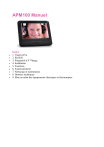
Link público atualizado
O link público para o seu chat foi atualizado.